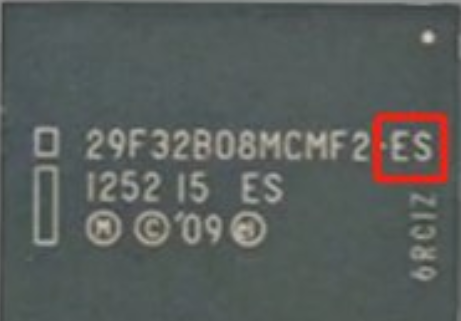当我们买了新手机后总是手忙脚乱地把旧手机的软件一个一个从应用商店重新下载
其实完全没必要
而且可能造成旧手机数据的丢失
下面我就提供一下我拿到新手机后的正确思路

第一件事:迁移数据。
第一步当然是把旧手机的数据迁移到新手机;
除了联系人图片短信这些常规的数据;
微信的聊天记录也是重点;
常规的数据迁移如果是;
不同品牌的话可以用腾讯的换机助手;
同品牌的话推荐手机自带的换机软件;
这样迁移的数据更完整;
例如小米的话就是小米换机;
会把桌面壁纸和旧手机下载的软件;
甚至是微信聊天记录一起弄过去;
省去了单独迁移微信的麻烦;
这些迁移的软件操作相对简单;
大致步骤
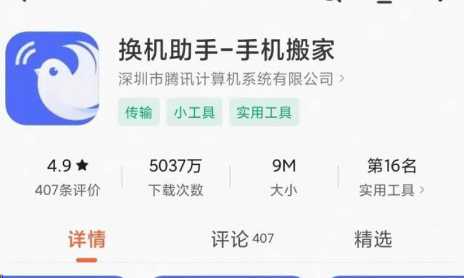
1.在两部手机中分别下载换机软件;
2.选择手机类型和要备份的数据;
3.按照提示一步一步来就好了;
微信的聊天记录迁移相对繁琐;
具体步骤:
1.在新手机登录微信
(推荐使用验证码登录,然后用旧手机扫码验证);
2.成功登录后,再用重新旧手机登录微信;
选择我-设置-聊天-聊天记录备份与迁移-迁移到另一台设备;
3.重新在新手机登录微信,扫一扫旧手机的二维码;
第二件事:登录账号。
基本所有手机品牌都会让你在设置里登录账号;
这样做好处有二:
一是防止丢失重要数据;
登录账号之后可以对手机进行云备份;
如果手机遇到丢失或者;
无法开机等不可抗力因素;
就可以在新手机里面把数据找回来;
所以在备份时尽量把手机的所有选项都勾选上;
一般手机会提供5GB的云空间;
各个品牌云服务的差别;
二是能在手机丢失后尽可能挽回损失;
以我手中的小米10s为例;
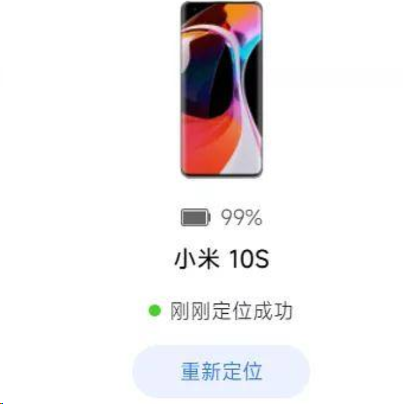
丢失后可以远程定位和清除数据;
而且这项功能并不需要手机接收验证码;
只要你在小米云服务官网;
输入账号和密码就可以实现;
如果家里有老人的话;
这个功能也有防止走丢的实用价值;
手机的账号密码要记住,这点很重要;
各个品牌查找手机功能的差别:
第三件事:关闭广告。
我们开机之后会看到预装的第三方软件;
第一步肯定是把它们全部删了;
接着自然是关闭恶心人的广告了;
没有广告的手机看起来干净;
使用起来也相当舒服;
第四件事。
做一些简单的设置也可以提高手机的使用体验;
比如把打开高刷,录入语音助手等;
拿到手机后;
最值得研究的就是手机自带的设置。
 绝客BLog
绝客BLog